excel表格是很多“打工人”的必备办公软件,很多小伙伴们基本上每天都会需要使用到该软件。在Excel表格中我们经常会需要进行一些基础运算,有的小伙伴发现自己在Excel表格中进行求和运算后,结果为0。这种情况通常都是数字格式不正确导致的。我们可以将文本型数字转换为正常数字格式后重新进行计算,也可以通过“选择性粘贴”功能进行加法运算。另外,我们还可以点击进入“选项”窗口后,在“公式”栏取消勾选“启用迭代计算”选项后重新进行计算。以上方法操作起来都是非常简单的,小伙伴们可以打开自己的Excel表格后动手操作一下,看看计算结果是否正确。接下来,小编就来和小伙伴们分享具体的操作步骤了,有需要或者是感兴趣的小伙伴们快来和小编一起往下看看吧!
操作步骤
第一步:打开需要处理的Excel表格;
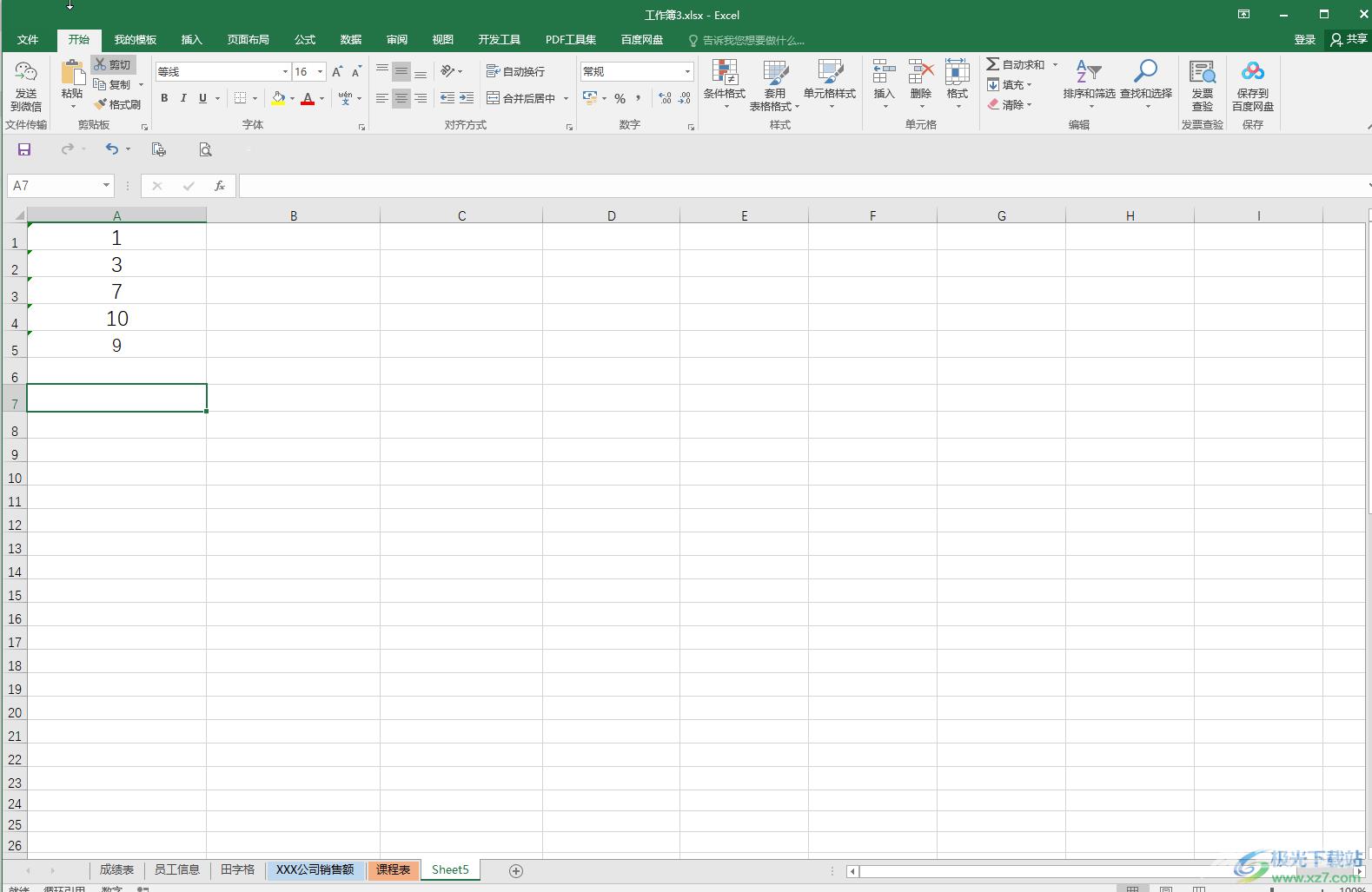
第二步:方法1.可以看到数据左侧有提示错误的绿色标记,选中数据单元格并点击自动出现的黄色图标,然后点击“转换为数字”;
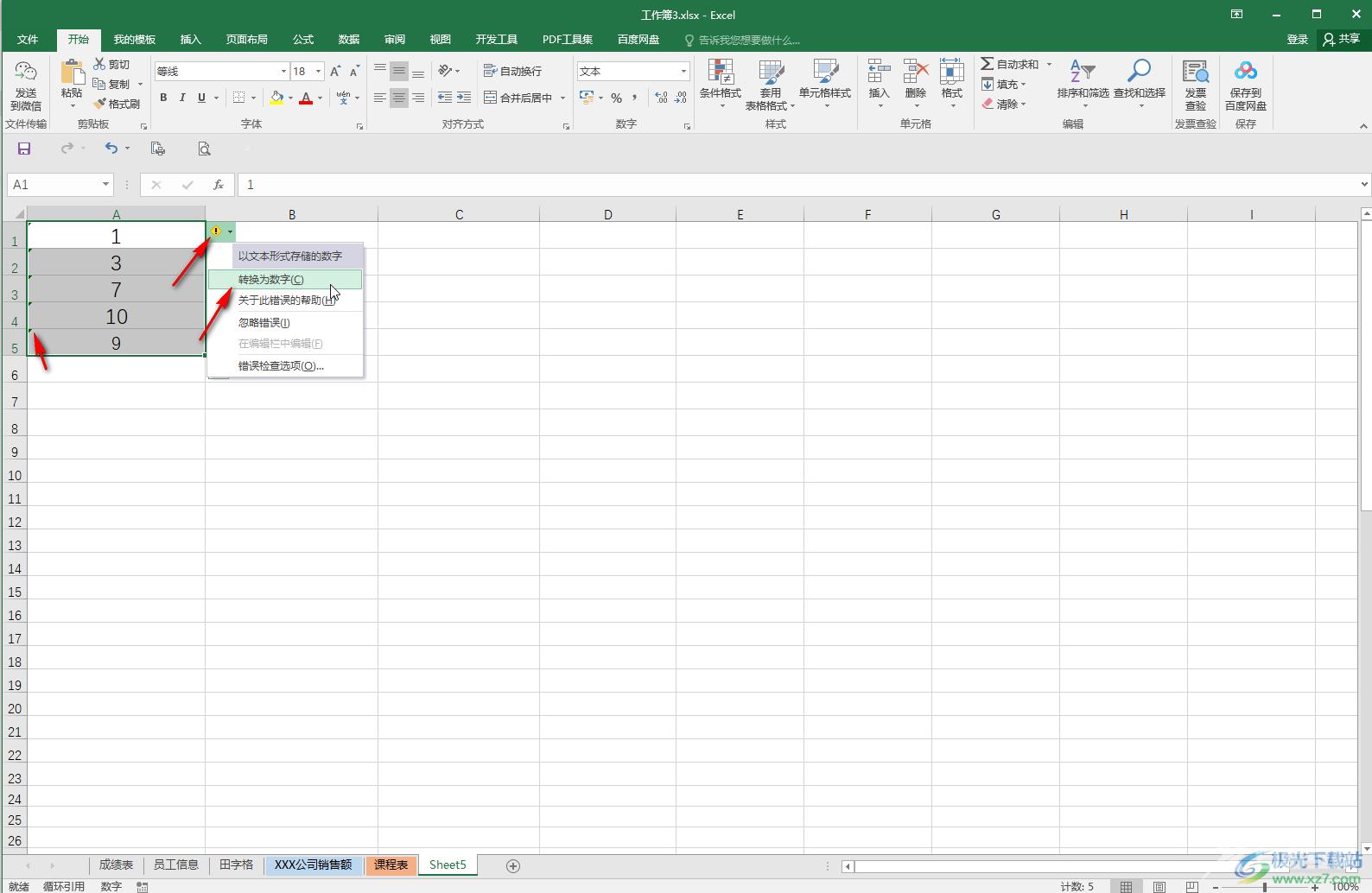
第三步:将文本型数字转换为正常数字格式后,选中数据区域和需要录入求和结果的单元格,在“开始”选项卡中点击“自动求和”按钮就可以快速进行求和计算了;
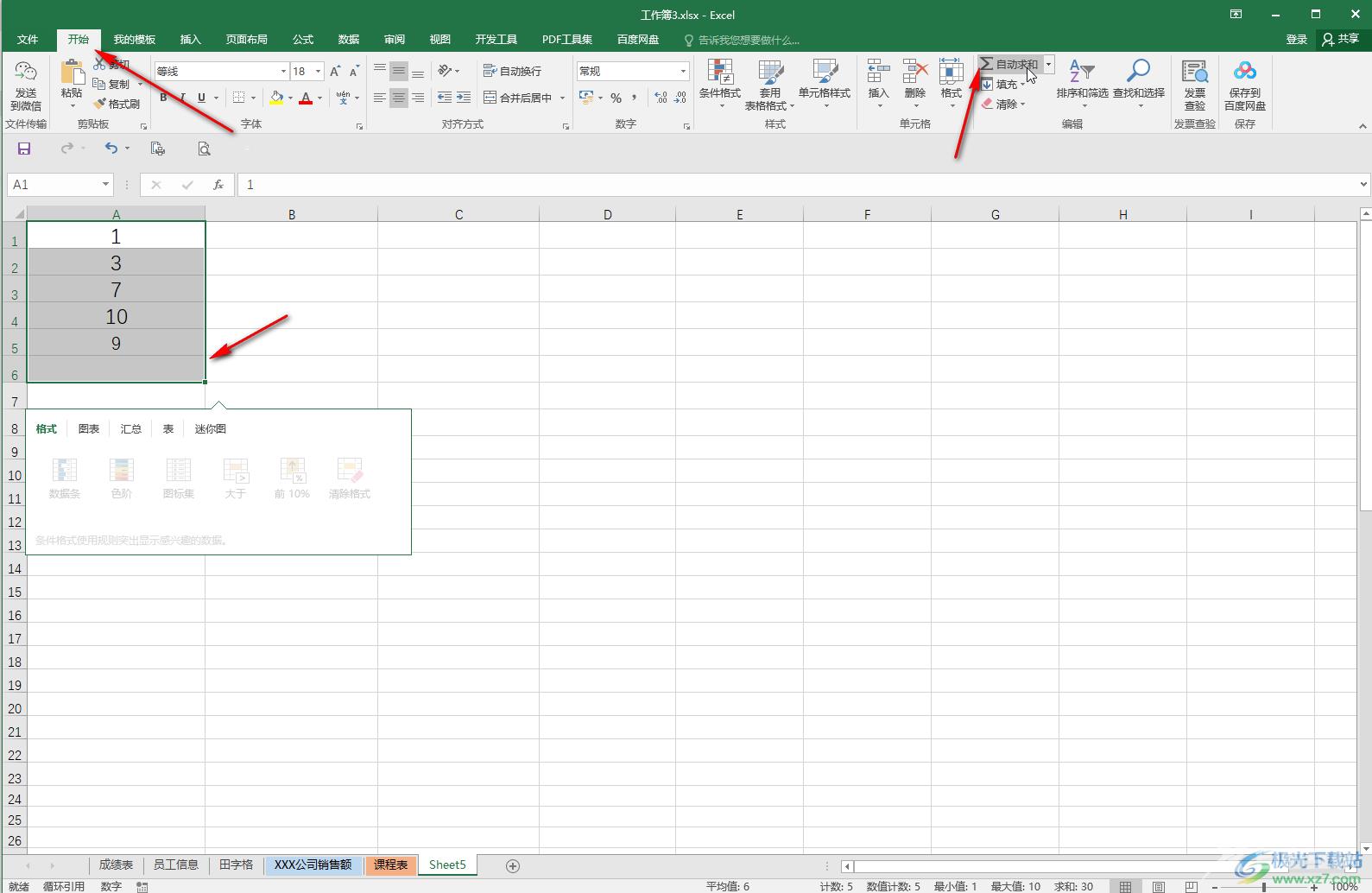
第四步:方法2.选中数据区域后,按Ctrl+C键进行复制,然后在需要输入结果的单元格右键点击一下并在子选项中点击“选择性粘贴”;
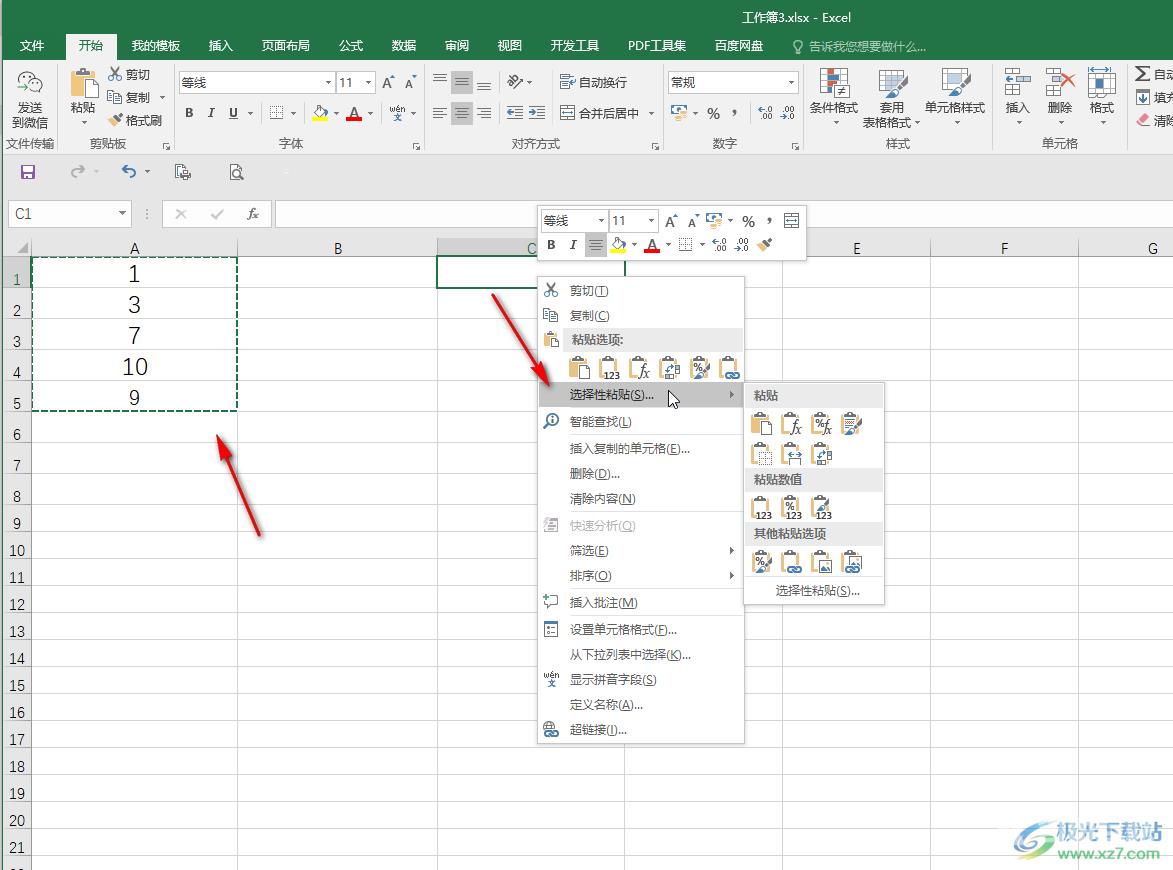
第五步:然后在“运算”处点击“加”,并进行确定就可以成功进行计算了。
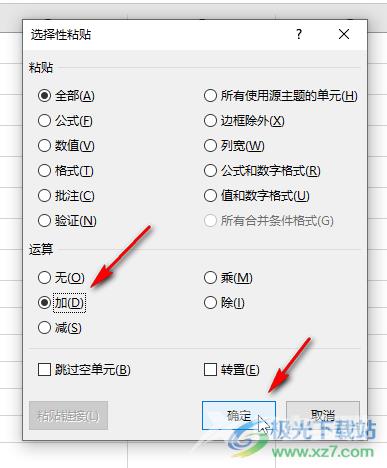
以上就是Excel表格中解决求和结果为0的方法教程的全部内容了。如果使用方法1没有自动出现黄色图标,可以点击左上方的“文件”后点击“选项”,进入选项窗口后在“公式”栏点击勾选“允许后台错误检查”,并在下方规则处点击勾选“文本格式的数字或者前面有撇号的数字”,然后保存后重新打开Excel表格,后续选中文本型数字时就会自动出现黄色图标了。
